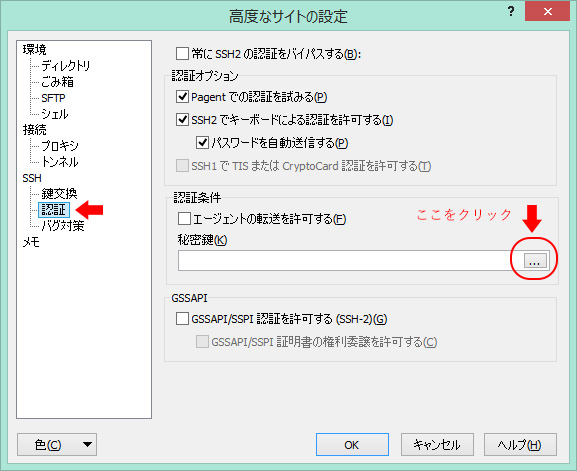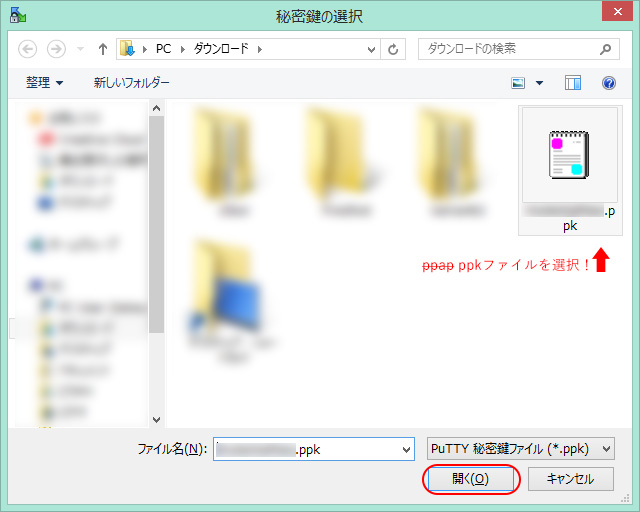こんにちは。
ワタナベです。
今回はPPKファイル(秘密鍵)の使い方(ログインの仕方)を書きます
以前PPKという拡張子のファイルをもらい、これでログインしてくださいーと言われ、「???」状態で、1時間ぐらいネット上を走り回ってやっと合致する情報を見つけ、ログインすることができました。
いつもどおりざっくりと(WinSCPでの)ログイン方法をご紹介します。
PPKファイル貰ったけど使い方がよくわからん…、手っ取り早くログイン方法だけ知りたいというときに役立てたら幸いです(´・ω・`)
PPKファイルとは、いわゆる秘密鍵らしいです。
秘密鍵は…ざっくりいうと、一般には公開されない、その名の通り秘密の鍵です。
さっそくログインしてみましょう↓
①WinSCPを起動
ログイン画面を開いて、
- 転送プロトコル→SFTP
- ポート番号→22
にします。
あとはいつも通りホスト名、ユーザ名を入力します。
次にパスワード入力欄下の「設定」をクリック!
②PPKファイル(秘密鍵)を開く
「設定」を開いたら「認証」を開き、「認証条件」の「…(参照ボタン)」をクリックします。
あとはPPKファイルを開いて「OK」を押したら、あとはいつも通りのログイン手順で大丈夫です。
確認画面が出たら「はい」をクリック、パスフレーズを求められたらパスフレーズを入力します。
(自分の時はパスフレーズは出ませんでした。)
これでログインできるはずです。お疲れ様です(´▽`)
わかればあっけないものだな…(←誰のセリフか分かったら同士です(笑)
ざっくりしすぎてわからないもっと詳しく!、秘密鍵の作り方も知りたいという方は、
下記リンク先のサイトさんをご覧ください。自分が以前助けられたサイトさんです。
WinSCPの秘密鍵の設定方法
話は変わりますが、お台場のガンダム立像が3月5日で展示を終了してしまうみたいです。
ガンダムフロント東京も4月5日で営業を終了してしまうらしく、非常に残念です(´・ω・`)

展示、営業終了までに出来るだけたくさん遊びに行けたらなーと思います。
上の写真は2度目のガンダムフロント東京で撮ってきたクリスマスツリー。
ガンプラなどが飾り付けられており、とてもかわいいです(∩´∀`)∩
それでは、今回はこの辺で。
ご閲覧ありがとうございました!